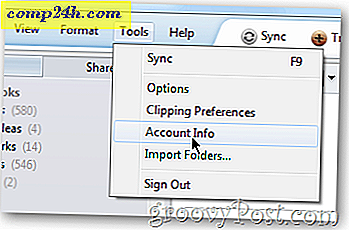Sådan opretter du et gratis helpdesk-system med IssueBurner og Gmail
 E-mail-baseret task management har været et koncept, jeg har været interesseret i i et stykke tid, og med indførelsen af en ny tjeneste, der hedder IssueBurner, kan det være en god tid at seriøst overveje at styre opgaver via e-mail. Før IssueBurner kom sammen, havde jeg leget med ideen om at få en Virtual Assistant (VA), som jeg kunne BCC på alle mine e-mails indeholdende en opgave, påmindelse eller aftale og få ham til at føje den til min kalender, opgaveliste eller hvad har du. Det ville helt sikkert være en praktisk brug af en VA, om end måske dyrere end det er værd. IssueBurner automatiserer dog denne funktionalitet gratis ( i det mindste for øjeblikket ). Jeg synes jeg kan lide det.
E-mail-baseret task management har været et koncept, jeg har været interesseret i i et stykke tid, og med indførelsen af en ny tjeneste, der hedder IssueBurner, kan det være en god tid at seriøst overveje at styre opgaver via e-mail. Før IssueBurner kom sammen, havde jeg leget med ideen om at få en Virtual Assistant (VA), som jeg kunne BCC på alle mine e-mails indeholdende en opgave, påmindelse eller aftale og få ham til at føje den til min kalender, opgaveliste eller hvad har du. Det ville helt sikkert være en praktisk brug af en VA, om end måske dyrere end det er værd. IssueBurner automatiserer dog denne funktionalitet gratis ( i det mindste for øjeblikket ). Jeg synes jeg kan lide det.
I en nøddeskal, her er hvordan IssueBurner arbejder. Du kan oprette opgaver eller problemer ved at sende en mail til [email protected]. Når du gør det, opretter IssueBurner automatisk et problem i forbindelse med din e-mail-adresse og eventuelle e-mail-adresser, der er angivet som modtagere i feltet Til : eller CC :. Du kan begynde at oprette problemer uden at tilmelde dig, men når du opretter en konto, kan du se dine åbne problemer og kommentere problemer. Der er nogle vigtige fordele ved dette system, som jeg tror virkelig vil arbejde for samarbejdshold og kundesupportbænke:
- Det er alt e-mail-baseret. Problemer kan oprettes og spores alle via en simpel CC :.
- Du behøver ikke en IssueBurner-konto til at deltage. Det betyder, at alle dine kunder og kunder kan komme ombord, uden at gå dem gennem tilmeldingsprocessen ( hvilket alligevel er dødt ).
- Det er mobilvenligt. Hvis du kan sende en e-mail, kan du brænde et problem.
- Det hjælper separate opfølgningsartikler fra normale e-mails.
- Det virker med enhver email platform. Outlook, Gmail og andre e-mail-klienter giver dig mulighed for at konvertere e-mails til opgaver, men IssueBurner lader dig dele problemer mellem alle e-mail-platforme.
For at få mest kilometertal ud af IssueBurner, skal du anvende lidt kreativitet. Men en åbenbar applikation, der kommer til at tænke mig, er at oprette en helpdesk. Med IssueBurner kan du vende indgående e-mails til "billetter" og spore status og korrespondance med kunden. Jeg skal dræbe to fugle med en sten ved at vise dig, hvordan IssueBurner virker, mens du opretter en " hotline " helpdesk. På kundesiden ( eller i vores tilfælde læsere, da vi ikke har kunder ), bliver det lige så enkelt som at sende e-mail til helpdesken, som jeg har oprettet på jack+. Men på respondentens side er der en smule opsætning involveret.
Trin et
Tilmeld dig IssueBurner. Alt du skal gøre er at besøge IssueBurner.com og klikke på Tilmeld dig . Giv dem dit navn og din email-adresse, og du er færdig.

Bemærk, at du ikke nødvendigvis skal bruge den e-mail-adresse, du vil bruge til at angive indgående hjælperedskabsforespørgsler.
Trin to
Opret en gruppe i IssueBurner. Du kan faktisk springe over dette trin, hvis du planlægger at dedikere denne konto til et enkelt formål, men hvis du vil bruge IssueBurner til andre organisationer og opgaver, er en gruppe en god idé. Klik på Grupper øverst til højre og klik på Opret gruppe .

Indtast i et gruppens navn og organisation. Her har jeg valgt " Hjælp " og " ."

Bemærk, at denne adresse ikke vil være synlig for offentligheden. I stedet vil de emaile adressen jeg nævnte ovenfor, som vil være den eneste adresse, der kan håndtere problemer. Dette tilføjer et lag spambeskyttelse, men giver også et mere professionelt udseende ved at inkludere dit eget domænenavn i emailen. Nu bemærker jeg, at jeg har oprettet det, så problemer kan rapporteres af nogen . Dette er nødvendigt for øjeblikket, så vi kan kontrollere Gmail-viderestillingsreglen. Du vil muligvis gerne komme tilbage og ændre det til Gruppemedlemmer først senere.
Klik på Opret, når du er færdig.
Tilføj derefter de medlemmer, der kan tilføje problemer. Til vores formål vil jeg tilføje jack+. Du kan tilføje andre, hvis du vil. Sig, jeg kunne også tilføje jerry+ eller tammy+, hvis jeg ville have, at andre også kunne anmode om felthjælp ( og hvis de faktisk eksisterede ). Husk: med Google Apps for Domains og Gmail-konti ignoreres alt, du tilføjer efter et + tegn, men kan stadig bruges til filtrering. Læs vores tidligere indlæg for at få flere oplysninger om tilpassede Gmail-adresser .

En sidste ting du skal gøre er at ændre svaradressen. For at gøre det skal du klikke på Grupper og klikke på Administrer ved siden af gruppenavnet. Under Gruppeindstillinger klikker du på Skift ud for " Standard fra og svar til e-mail ". Det gør din IssueBurner.com email-adresse privat.

Okay, nu er vi alle oprettet på IssueBurner. Lad os gå til Gmail.
Trin tre
Konfigurer videresendelse i Gmail. Målet her er at videresende alle e-mails sendt til jack+ til [email protected]. For at gøre det skal vi først kontrollere, at vi har tilladelse til at videresende til sidstnævnte adresse. I Gmail skal du klikke på Indstillinger og vælge Videresending og POP / IMAP . Klik på Tilføj en videresendelsesadresse og indtast [email protected], eller hvad du end måtte konfigurere din gruppe IssueBurner-konto som.

Herefter sender Gmail en e-mail til IssueBurner-kontoen med et bekræftelseslink. IssueBurner springer dette tilbage til dig som et nyt problem, så det skal dukke op i din Gmail-indbakke. Du kan også se det på din IssueBurner-konto. Klik på for at bekræfte.

Trin fire
Filtrer meddelelser, der sendes til din tilpassede Gmail-adresse. Klik på Indstillinger, og vælg Filtre, og klik på Opret et nyt filter . Indtast din e-mail-adresse i feltet Til: og klik på Næste trin .

Du kan indstille disse regler, hvordan du ønsker det, men da IssueBurner vil underrette dig om nye problemer, vil jeg alligevel vælge Marker som Læs og Spring ind i indbakken . Den vigtigste valgmulighed er at vælge Videresend den til: og vælg [email protected]. Klik på Opret filter, når du er færdig.

Nu er du færdig. Lad os prøve det ud.
Oprettelse af opgaver med IssueBurner
Nu, med det Gmail-filter, vi har oprettet og gruppen IssueBurner, bliver e-mails sendt til jack+ automatisk omdannet til et IssueBurner-problem. Navnet på emnet vil blive genstand for e-mailen, og beskrivelsen bliver emnet i e-mailen. Lad os f.eks. Sige, at nogen sendte mig et spørgsmål om, hvordan man permanent sletter din Facebook-konto.

Når ovennævnte email er sendt, sker der to ting:
- Et problem oprettes i gruppen help. IssueBurner
- Jeg modtager en e-mail, der giver mig besked som sådan.

Bemærk, det kan tage et par minutter, før problemet opstår.
Og her er det i Gmail ...

Reagerer på Opgaver
Hvis brugeren ikke har en IssueBurner-konto, modtager de et dåse svar, der meddeler dem, at problemet er blevet modtaget. De vil også blive inviteret til at tilmelde sig.

Så lad os sige som svar på denne læser, jeg vil rette dem til vores indlæg ved at slette din Facebook-konto. Jeg kunne svare på den email, jeg modtog fra IssueBurner, for at tilføje en kommentar . Uanset om læseren tilmeldte sig, modtager de en meddelelse om, at problemet er opdateret med en kommentar.

Hvis de tilmelder sig, kan de spore alle kommentarer og status for deres problem fra deres egen IssueBurner-konto.

Læseren eller kunden kan svare på e-mailen med deres kommentar og fortælle dig, om din løsning har rettet det eller ej. Dette tilføjes til opgaven som en kommentar, som du kan se fra dit eget IssueBurner dashboard.
Håndtering og afslutning af problemer
Du kan sortere problemer efter gruppe eller status på IssueBurner.com.

IssueBurner.com har også et meget flot mobilt websted.

Når et problem er løst, kan du bare lukke det fra IssueBurner dashboard. Alle tilknyttede brugere vil blive underrettet som sådan. Alternativt kan du markere det som " Senere ", hvilket kan være nyttigt, hvis en løsning er i afventning, og du vil følge op, når den er tilgængelig.

Du kan også bemærke her, at jeg har tilføjet en intern kommentar. Disse vil kun ses af gruppemedlemmer og admins. Så hvis du f.eks. Vil kalde kunden en dope eller fortælle alle at ignorere hans anmodninger, kan du gøre det med en intern kommentar, og de bliver ingen klogere.
Konklusion
Som jeg nævnte, er dette kun en ansøgning til IssueBurner. Du kan bruge den til at samarbejde med grupper eller holde øje med opgaver for dig selv. Hvis du f.eks. Vil minde dig om at følge op med en kontakt, hvis de ikke svarer, men ikke nødvendigvis vil have dem til at se dine IssueBurner-problemer, kan du BCC [email protected]. Eller du kan bruge den til at holde øje med fakturaer og regninger ved at sende [email protected], når du mailer din regnskabsafdeling. Hvis du er klog og organiseret, kan IssueBurner være en velsignelse for din produktivitet .
Bemærk, at IssueBurner er i øjeblikket gratis, og forbliver gratis, mens den er i Beta. Webyog, firmaet, der lavede IssueBurner og CloudMagic, lover at de vil give dig 60 dages varsel, inden du indfører nogen prisstrukturer. De ved ikke, hvordan det kan se ud i fremtiden, men det vil sandsynligvis have en gratis og betalt version.
PS Jeg skabte virkelig dette system, så hvis du har brændende spørgsmål, mail mig på jack+ eller tjek vores forum .